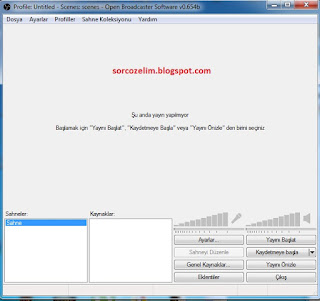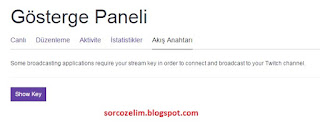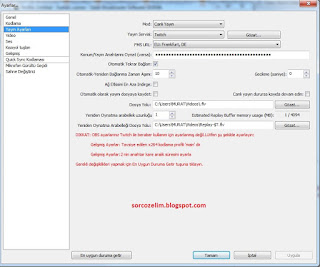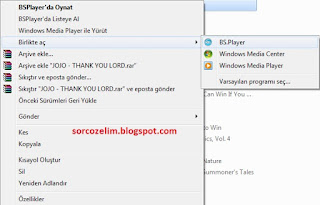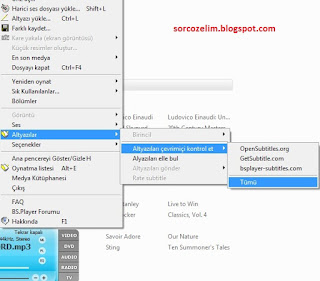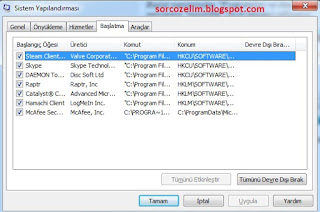Downloadı kullandığım için düşük gözüküyor fakat Upload orta kalitede yayın yapabilmek için uygundur.
Yayın yapabilmek için kullandığımız en kullanışlı ve popüler olan program ''Open Broadcaster Software''i anlatacağım. Öncelikle Google tarayıcınıza bunu yazarak kendi sitesinden indirip kurulumunu yapınız.
Programı Açtığınızda;
Bu arayüzde Ayarlarımızı yapmak üzere Ayarlar'a tıklıyoruz. Yayn ayarlarına girerek
Yayın Servisi : Twitch
FSM URL : Frankfurt veya Hamburg (Daha iyi sağlayıcılar olduğu için) ayarlıyoruz.
Konum Yayın Anahtarı için ise Twitch.tv de yayın yapmak kullanıcı ile giriş yapıp; Profilimizden gösterge paneline girip > akış anahtarı > show key dediğimizde anahatarı kopyalayıp obs'ye yapıştırıyoruz.
En son hali ile böyle olacak;
Ardından kodlamaya giriyoruz. En yüksek bit hızı ve Arabellek Boyutunu internet hızınıza göre ayarlayınız. Tavsiyem 600'e 600 dür daha iyi ve kaliteli bir yayın yapabilirsiniz. Fakat Akk gibi sıkıntılardan dolayı sizi izleyecek insanlar yayınınızda donma yaşayabilir.
Diğer ayarları Türkçe kullandığınız için yapabileceğiniz düşünüyorum ama soru üzerine anlatabilirim.
Son olarak oyun yayını yapacaksanız programın ana ekranında ''Kaynaklar'' yazan yere sağ tıklayıp Ekle>Oyun Yakalama diyerek açık olan oyununuzu otomatik gördüğünden tamam deyip yayınınızı başlatabilirsiniz.
En son yayını başlat diyerek yayınınıza başlayabilirsiniz. Başarılar dilerim. Sorularınız olursa sorun çözelim arkadaşlar.
#Twitch #Obs #Obs Kullanımı #Canlı Yayın #Nasıl canlı yayın yapılır #Canlı yayın yapmak #sorcozelim